Traffic Exchange reklamų šalinimas (Pašalinimo vadovas) - Lap 2017 atnaujinimas
Traffic Exchange reklamų pašalinimas
Kas yra Traffic Exchange reklamos?
Traffic Exchange virusas rodo erzinančias reklamas, trukdančias efektyviai naudotis naršykle
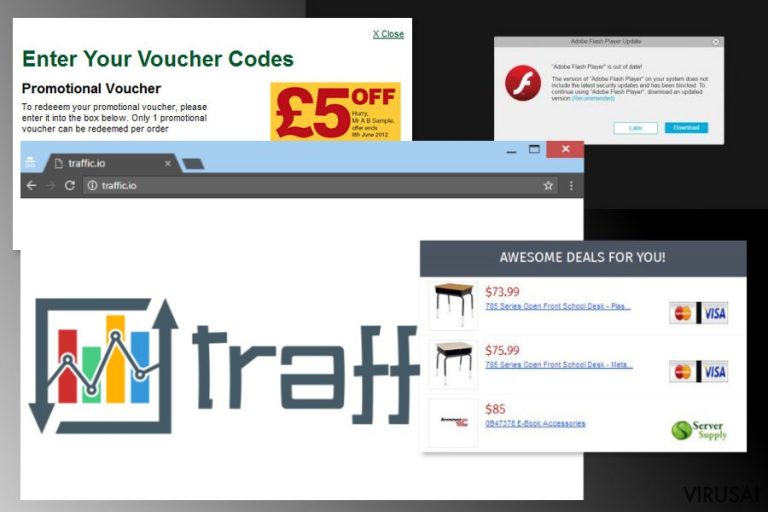
Traffic Exchange — internetinių reklamų platforma, kuri savo vartotojams rodo reklaminius pranešimus, peradresuojančius juos į nepatikimas svetaines. Ekspertai įspėja, jog ši reklamas generuojanti programinė įranga yra glaudžiai susijusi su kitomis įtartinomis aplikacijomis, pavyzdžiui, traffic.io ar online.io. Tai potencialiai nepageidaujama programa (angl. PUP), kuri gali užkrėsti Google Chrome, Mozilla Firefox, Internet Explorer ir kitas naršykles.
Traffic Exchange plinta pasislėpusi nemokamose programose, kurias vartotojai siunčiasi iš Torrent svetainių, P2P tinklų ir panašių nemokamų puslapių. Po sėkmingo patekimo į kompiuterį, ši potencialiai nepageidaujama programa įdiegia naršyklės plėtinį ir sekimo slapukus (angl. tracking cookies), kad galėtų šnipinėti vartotojo internetinę veiklą.
Ši programa dažniausiai užgrobia visas sistemoje esančias naršykles ir seka žmonių paieškos Internete įpročius. Traffic Exchange virusas renka informaciją apie žmonių atveriamas reklamas, lankomas svetaines, jose įvedamą informaciją, kompiuterio buvimo vietą, jo IP adresą ir panašius duomenis. Tokia informacija yra naudinga ne tik šios programos kūrėjams, bet ir kitiems tokių programų gamintojams. Remdamiesi surinktais duomenimis, jie sukuria dėmesį patraukiančias reklamas ir taip įvilioja savo aukas į jiems reikalingas svetaines.
Traffic Exchange reklamos gali pasirodyti tiek naujame naršyklės lange, tiek ir naujame skirtuke. Taip pat jos gali būti pastebėtos kaip reklamjuostės ar aktyvus tekstas. Svarbu suprasti, kad svetainės, kuriose jūs matote šias reklamas, jų nerodo. Tai yra su Traffic Exchange susijęs naršyklės priedas, kuris yra įdiegtas jūsų kompiuteryje. Rekomenduojame kuo greičiau jį pašalinti.
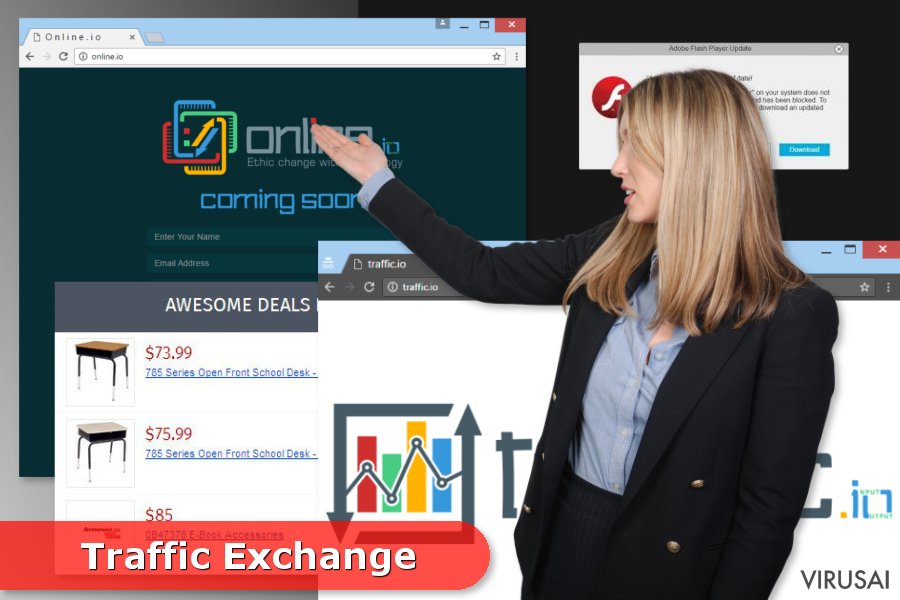
Nors dažniausiai Traffic Exchange reklamos ir nėra pažymėtos šią programą identifikuojančiais prierašais, kaip pavyzdžiui „Powered by” ar „Brought to you by”, galite pastebėti kelis su šia adware tipo programa susijusius simptomus. Jei jūsų naršyklė sulėtėjo, nuolat pastebite nepageidaujamas reklamas ir peradresavimus, nieko nelaukite ir sustabdykite šią nepageidaujamą programą su FortectIntego ar kita patikima antivirusine programa. Tiesiog leiskite jai patikrinti savo kompiuterį ir už jus surasti Traffic Exchange failus.
Taip pat apačioje pateikėme rankinio pašalinimo instrukcijas, kurios jums gali padės pašalinti šias erzinančias reklamas rankiniu būdu. Jei turite klausimų susijusių su Traffic Exchange pašalinimu, susisiekite su mūsų komanda ir mes jums padėsime išspręsti iškilusias problemas.
Šnipinėjanti programa patenka į jūsų kompiuterį kartu su nemokamomis programomis
Ši ir kitos potencialiai nepageidaujamos programos paprastai yra platinamos teisėtai kaip papildomi kitų programų priedai. Nors šie priedai į kompiuterį yra įrašomi tik su vartotojų sutikimu, žmonės nėra linkę prisiminti kaip jį davė. Dažniausiai pastebėję reklamas generuojančią aplikaciją jų sistemose, jie negali suprasti kaip ši programa ten pateko.
Norėdami apsisaugoti nuo Traffic Exchange viruso, atidžiai stebėkite nemokamų programų įdiegimo procesą. Paprastai jums yra duodamas šansas pasirinkti programos įdiegimo būdą ir atsisakyti nepageidaujamų priedų. Tam jums reikia pasirinkti Custom arba Advanced programos įrašymo nustatymus. Tokiu būdu jūs galėsite pastebėti ir atsisakyti instaliuoti visas papildomas programas, kurios gali sukelti nepageidaujamus jūsų sistemos nustatymų pakeitimus.
Traffic Exchange pašalinimo instrukcijos
Jei norite atsikratyti Traffic Exchange rankiniu būdu, mūsų ekspertai paruošė išsamias pašalinimo instrukcijas šio straipsnio pabaigoje. Vis dėlto, dar kartą prisiminkite pagrindinius šio proceso etapus:
- Išinstaliuokite įtartinas programas, failus ir kitus neatpažįstamus komponentus iš savo sistemos;
- Patikrinkite naršyklės plėtinius ir panaikinkite priedus susijusius su Traffic Exchange;
- Nustatykite įprastinius visų naršyklių parametrus iš naujo.
Jei reklamos vis dar neduoda jums ramybės, galite įsigyti antivirusinę programą ir pašalinti Traffic Exchange virusą automatiniu būdu. Kompiuterių ekspertai įspėja, jog apsaugos programos sumažina tikimybę užsikrėsti šnipinėjančiomis programomis ateityje.
Tam, kad sėkmingai panaikintumėte sistemines klaidas, kurios gali būti sukeltos virusų infekcijos, naudokitės FortectIntego. SpyHunter 5Combo Cleaner ir Malwarebytes programos gali būti naudojamos kitų potencialiai nepageidaujamų programų ir virusų bei jų komponentų aptikimui.
Rankinis Traffic Exchange reklamų pašalinimas
Nepageidaujamų programų šalinimas iš Windows
Instrukcijos pateikiamos apačioje užtikrins saugų Traffic Exchange pašalinimą. Rekomenduojame būti itin atidiems.
Norėdami pašalinti Traffic Exchange reklamos iš Windows 10/8 įrenginių, atlikite šiuos veiksmus:
- Windows paieškos laukelyje įrašykite Control Panel ir paspauskite Enter arba spustelėkite ant paieškos rezultato.
- Programs dalyje pasirinkite Uninstall a program.

- Sąraše raskite įrašus, susijusius su Traffic Exchange reklamos ar bet kuria kita neseniai įdiegta įtartina programa.
- Dešiniuoju pelės mygtuku spustelėkite programą ir pasirinkite Uninstall.
- Jei iššoko User Account Control, paspauskite Yes.
- Palaukite, kol bus baigtas pašalinimo procesas, o tada spustelėkite OK.

Jei naudojate Windows 7/XP, tuomet atlikite šiuos žingsnius:
- Spauskite Windows Start > Control Panel, esantį dešiniajame skydelyje (jeigu naudojate Windows XP spauskite Add/Remove Programs).
- Atsidūrę Control Panel pasirinkite Programs > Uninstall a program.

- Pasirinkite nepageidaujamą programą spustelėdami ją vieną kartą.
- Viršuje spauskite Uninstall/Change.
- Tam, kad patvirtintumėte žingsnį, spauskite Yes.
- Kai pašalinimas bus baigtas, spauskite OK.
Ištrinkite iš „Mac“
„Mac“:
- Meniu juostoje pasirinkite Go > Applications.
- Applications aplanke ieškokite visų susijusių įrašų.
- Spustelėkite programą ir vilkite ją į Trash (arba dešiniuoju pelės mygtuku spustelėkite ją ir pasirinkite Move to Trash).

Norėdami pilnai pašalinti nepageidaujamą programą, turite pasiekti Application Support, LaunchAgents ir LaunchDaemons aplankus ir ištrinti atitinkamus failus:
- Pasirinkite Go > Go to Folder.
- Įveskite /Library/Application Support ir paspauskite Go arba spustelėkite Enter.
- Application Support aplanke ieškokite abejotinų įrašų ir juos ištrinkite.
- Dabar tokiu pačiu būdu įveskite /Library/LaunchAgents ir /Library/LaunchDaemons aplankus ir nutraukite visus susijusius .plist failus.

Iš naujo nustatykite MS Edge/Chromium Edge
Pašalinkite nepageidaujamus plėtinius iš MS Edge:
- Pasirinkite Meniu (tris horizontalius taškus naršyklės lango viršuje, dešinėje pusėje) ir paspauskite Extensions.
- Iš sąrašo pasirinkite susijusį plėtinį ir spustelėkite krumpliaračio piktogramą.
- Apačioje spauskite Uninstall.

Išvalykite slapukus ir kitus naršyklės duomenis:
- Spustelėkite Meniu (tris horizontalius taškus naršyklės lango viršuje, dešinėje pusėje) ir pasirinkite Privacy & security.
- Clear browsing data dalyje pasirinkite, ką norite išvalyti.
- Pasirinkite viską, išskyrus slaptažodžius (nors galbūt norėsite įtraukti medijų licencijas, jei įmanoma) ir spustelėkite Clear.

Atkurkite naujo skirtuko ir pagrindinio puslapio nustatymus:
- Spustelėkite meniu piktogramą ir pasirinkite Settings.
- Tuomet raskite On startup skyrių.
- Spustelėkite Disable, jei radote įtartiną puslapį.
Jei kiti veiksmai nepadėjo, iš naujo nustatykite MS Edge:
- Norėdami atidaryti užduočių tvarkyklę, paspauskite Ctrl + Shift + Esc.
- Spustelėkite lango apačioje esančią More details rodyklę.
- Pasirinkite Details.
- Dabar slinkite žemyn ir raskite kiekvieną įrašą su Microsoft Edge pavadinimu. Dešiniuoju pelės klavišu spauskite ant kiekvieno iš jų ir pasirinkite End Task, kad sustabdytumėte MS Edge veikimą.

Jei toks būdas jums nepadėjo, tuomet reikės griebtis išplėstinio Edge atstatymo metodo. Tačiau atminkite, jog prieš tęsdami turite išsisaugoti atsarginę duomenų kopiją.
- Savo kompiuteryje raskite šį aplanką: C:\\Users\\%username%\\AppData\\Local\\Packages\\Microsoft.MicrosoftEdge_8wekyb3d8bbwe.
- Kad pasirinktumėte visus aplankus, paspauskite klaviatūroje Ctrl + A.
- Spustelėkite juos dešiniuoju pelės mygtuku ir pasirinkite Delete.

- Dabar dešiniuoju pelės mygtuku spustelėkite Start mygtuką ir pasirinkite Windows PowerShell (Admin).
- Kai atsidarys naujas langas, nukopijuokite ir įklijuokite šią komandą, o tada paspauskite Enter:
Get-AppXPackage -AllUsers -Name Microsoft.MicrosoftEdge | Foreach {Add-AppxPackage -DisableDevelopmentMode -Register “$($_.InstallLocation)\\AppXManifest.xml” -Verbose

Instrukcijos Chromium Edge naršyklei
Ištrinkite plėtinius iš MS Edge (Chromium):
- Atidarykite Edge ir spauskite Settings > Extensions.
- Ištrinkite nepageidaujamus plėtinius spustelėdami Remove.

Išvalykite duomenis:
- Spustelėkite Meniu ir eikite į Settings.
- Pasirinkite Privacy and services.
- Clear browsing data dalyje pasirinkite, ką pašalinti.
- Time range skiltyje pasirinkite All time.
- Spauskite Clear now.

Iš naujo nustatykite MS Edge (Chromium):
- Spauskite ant Meniu ir pasirinkite Settings.
- Kairėje pusėje pasirinkite Reset settings.
- Pasirinkite Restore settings to their default values.
- Patvirtinkite pasirinkimą.

Iš naujo nustatykite Mozilla Firefox
Pradėkite Traffic Exchange pašalinimą nuo Mozilla Firefox naršyklės priedų, susijusių su kenkėjiška programa paieškos. Instrukcijos apačioje padės jums sėkmingai atsikratyti jais:
Pašalinkite pavojingus plėtinius:
- Atidarykite Mozilla Firefox naršyklę ir spustelėkite Meniu (tris horizontalias linijas viršutiniame dešiniajame lango kampe).
- Pasirinkite Add-ons.
- Čia pasirinkite papildinius, susijusius su Traffic Exchange reklamos, ir spauskite Remove.

Atstatykite pagrindinį puslapį:
- Norėdami atidaryti meniu, viršutiniame dešiniajame kampe spustelėkite tris horizontalias linijas.
- Pasirinkite Options.
- Home parinktyse įveskite pageidaujamą svetainę, kuri bus atidaryta kaskart, kai įjungsite Mozilla Firefox.
Išvalykite slapukus ir kitus duomenis:
- Spustelėkite Meniu ir pasirinkite Options.
- Eikite į Privacy & Security skyrių.
- Slinkite žemyn, kad rastumėte Cookies and Site Data.
- Spustelėkite Clear Data…
- Pasirinkite Cookies and Site Data ir Cached Web Content, o tuomet spauskite Clear.

Iš naujo nustatykite Mozilla Firefox
Jei atlikus visus žingsnius Traffic Exchange reklamos vis tiek nebuvo pašalintas, tuomet iš naujo nustatykite Mozilla Firefox:
- Atidarykite Mozilla Firefox naršyklę ir spustelėkite Meniu.
- Eikite į Help ir pasirinkite Troubleshooting Information.

- Give Firefox a tune up dalyje spauskite Refresh Firefox…
- Kai iššoks langas, patvirtinkite veiksmą spausdami Refresh Firefox – taip turėtumėte sėkmingai pašalinti Traffic Exchange reklamos.

Iš naujo nustatykite Google Chrome
Norėdami atsikratyti Traffic Exchange ir kitomis susijusiomis programomis, ištrinkite įtartinus naršyklės plėtinius ir nustatykite Google Chrome naršyklės parametrus iš naujo.
Ištrinkite kenkėjiškus plėtinius iš Google Chrome:
- Atidarykite Google Chrome, spustelėkite Meniu (tris vertikalius taškus viršutiniame dešiniajame kampe) ir pasirinkite More tools > Extensions.
- Naujai atsidariusiame lange pamatysite visus įdiegtus plėtinius. Pašalinkite visus įtartinius papildinius, kurie gali būti susiję su plėtiniu spustelėdami Remove.

Išvalykite Chrome duomenis:
- Spustelėkite Meniu ir pasirinkite Settings.
- Privacy and security dalyje pasirinkite Clear browsing data.
- Pažymėkite Browsing history, Cookies and other site data, taip pat Cached images and files.
- Paspauskite Clear data.

Pakeiskite pagrindinį puslapį:
- Paspauskite ant meniu ir pasirinkite Settings.
- Startup skiltyje ieškokite įtartinos svetainės.
- Spustelėkite ant Open a specific or set of pages ir paspauskite tris taškus, kad rastumėte Remove parinktį.
Iš naujo nustatykite Google Chrome:
Jei kiti metodai nepadėjo, atkurkite Google Chrome nustatymus ir ištrinkite senus duomenis, kad pašalintumėte visus nenorimus komponentus:
- Spustelėkite Meniu ir pasirinkite Settings.
- Atėję į Settings slinkite žemyn ir spustelėkite Advanced.
- Slinkite žemyn ir raskite Reset and clean up skyrių.
- Spustelėkite Restore settings to their original defaults.
- Norėdami užbaigti pašalinimą, patvirtinkite šį žingsnį.

Iš naujo nustatykite Safari
Pašalinkite nepageidaujamus plėtinius iš Safari:
- Spustelėkite Safari > Preferences…
- Naujame lange pasirinkite Extensions.
- Pasirinkite nepageidaujamą plėtinį, susijusį su Traffic Exchange reklamos, ir spauskite Uninstall.

Išvalykite Safari slapukus ir kitus duomenis:
- Spauskite Safari > Clear History…
- Išskleidžiamajame meniu ties Clear pasirinkite all history.
- Patvirtinkite paspausdami Clear History.

Jei aukščiau paminėti veiksmai nepadėjo, iš naujo nustatykite Safari:
- Spustelėkite Safari > Preferences…
- Eikite į Advanced skirtuką.
- Meniu juostoje pažymėkite Show Develop menu.
- Meniu juostoje spustelėkite Develop, tada pasirinkite Empty Caches.

Jeigu jau pašalinote šią programą ir sutvarkėte kiekvieną iš jos „užgrobtų“ Interneto naršyklių, rekomenduojame nepagailėti keleto minučių ir patikrinti kompiuterį su patikima antivirusine programa. Tai jums padės atsikratyti Traffic Exchange registro įrašų bei taip pat leis identifikuoti su šia programa susijusius virusus. Tam jūs galite naudoti vieną iš šių mūsų atrinktų programų: FortectIntego, SpyHunter 5Combo Cleaner arba Malwarebytes.
Jums rekomenduojama
Neleiskite, kad vyriausybė jus šnipinėtų
Kadangi kyla vis daugiau diskusijų, susijusių su vartotojų duomenų rinkimu ir piliečių šnipinėjimu, turėtumėte atidžiau žvelgti į šią problemą ir išsiaiškinti, kokie šešėliniai informacijos rinkimo būdai gali būti naudojami renkant informaciją apie jus. Venkite bet kokio valdžios ar trečių šalių inicijuojamo infomacijos sekimo bei piliečių šnipinėjimo internete – naršykite anonimiškai.
Naudodamiesi Private Internet Access VPN programa, galėsite mėgautis saugiu naršymu internete ir sumažinsite įsilaužimo į sistemą riziką iki minimumo. Ši programa, sukurianti virtualų privatųjį tinklą, suteiks prieigą prie reikiamų duomenų be jokių turinio apribojimų ir galimybių jus šnipinėti.
Kontroliuokite valdžios bei kitų trečiųjų šalių prieigą prie jūsų duomenų ir užtikrinkite saugų naršymą internetu. Net jeigu jūs ir neužsiimate nelegalia veikla patys ir pasitinkite pasirinktu interneto teikėju, rekomenduojame būti atsargiems dėl savo pačių saugumo. Rekomenduojame imtis papildomų atsargumo priemonių ir pradėti naudoti VPN programa.
Sumažinkite virusų keliamą grėsmę - pasirūpinkite atsarginėmis duomenų kopijomis
Virusai gali paveikti programinės įrangos funkcionalumą arba tiesiogiai pažeisti sistemoje esančius duomenis juos užkoduojant. Dėl minėtų problemų gali sutrikti sistemos veikla, o asmeninius duomenis žmonės gali prarasti visam laikui. Turint naujausias atsargines kopijas, tokios grėsmės nėra, kadangi galėsite lengvai atkurti prarastus duomenis ir grįžti į darbą.Tokiu būdu galėsite pasiekti naujausius išsaugotus duomenis po netikėto viruso įsilaužino ar sistemos gedimo. Atsarginių failų kopijų kūrimas kasdien ar kas savaitę turėtų tapti jūsų įpročiu. Atsarginės failų kopijos yra ypač naudingos tuo atveju, jeigu į sistemą netikėtai patenka kenksmingas kompiuterinis virusas. Tam, kad galėtumėte atkurti prarastus duomenis, rekomenduojame naudoti Data Recovery Pro programą.
